
एडोब फोटोशॉप पर इस पाठ में, हम अपने (न केवल न केवल) छवियों और विभिन्न फ्रेम के साथ फोटो बनाना सीखेंगे।
फ़ोटोशॉप में एक ढांचा बनाना
प्रोग्राम का उपयोग करके बनाए जा सकने वाले ढांचे के लिए कई विकल्प हैं। इसके बाद, हम इस कार्य को हल करने के लिए उपयोग किए जा सकने वाले मूलभूत उपकरणों पर विचार करते हैं।विकल्प 1: सरल पट्टी फ्रेम
- फ़ोटोशॉप में एक फोटो खोलें और संयोजन की पूरी छवि आवंटित करें CTRL + A. । फिर मेनू पर जाएं "आवंटन" और पैराग्राफ चुनें "संशोधन - सीमा".
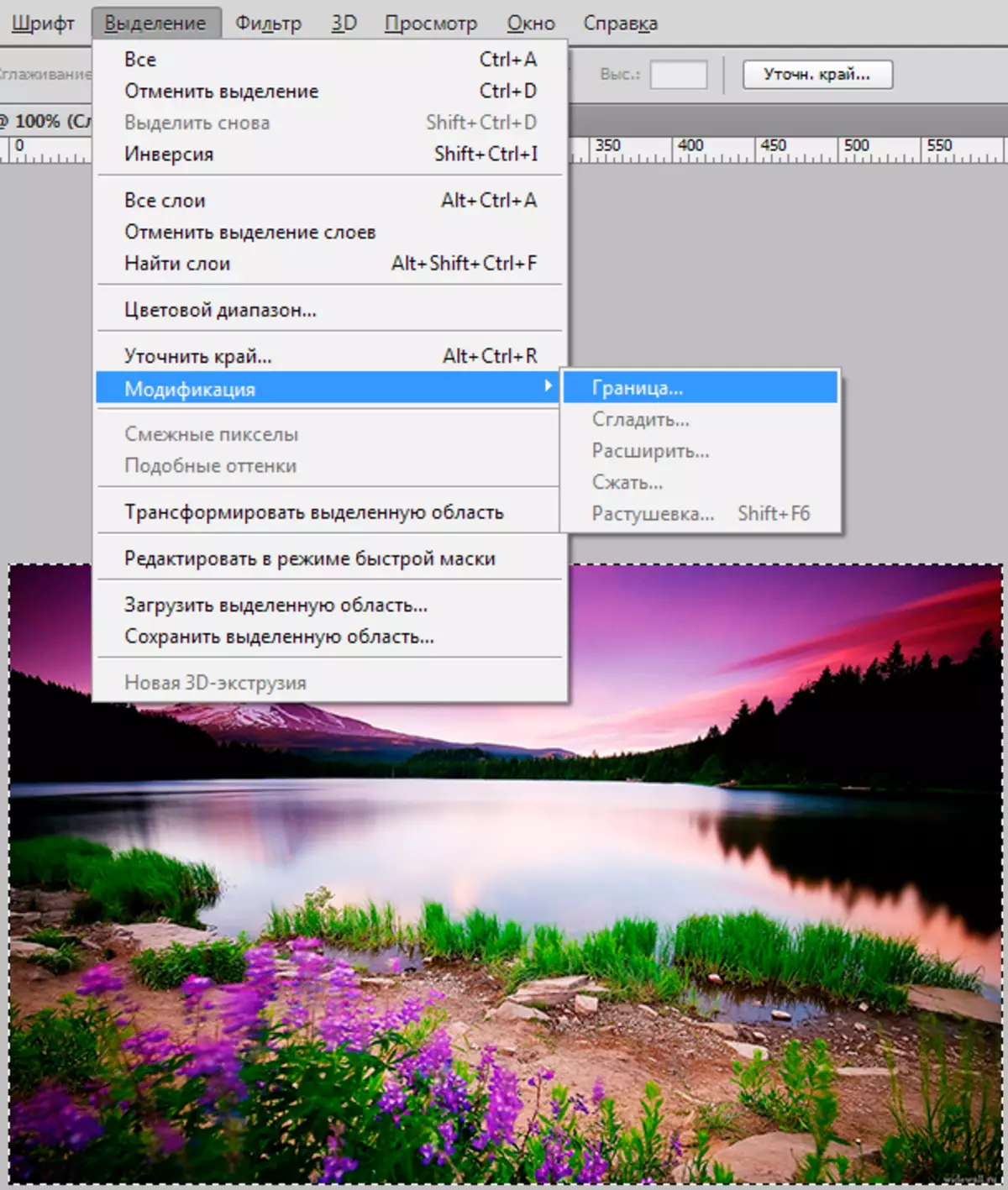
- हम फ्रेम के लिए आवश्यक आकार निर्दिष्ट करते हैं।
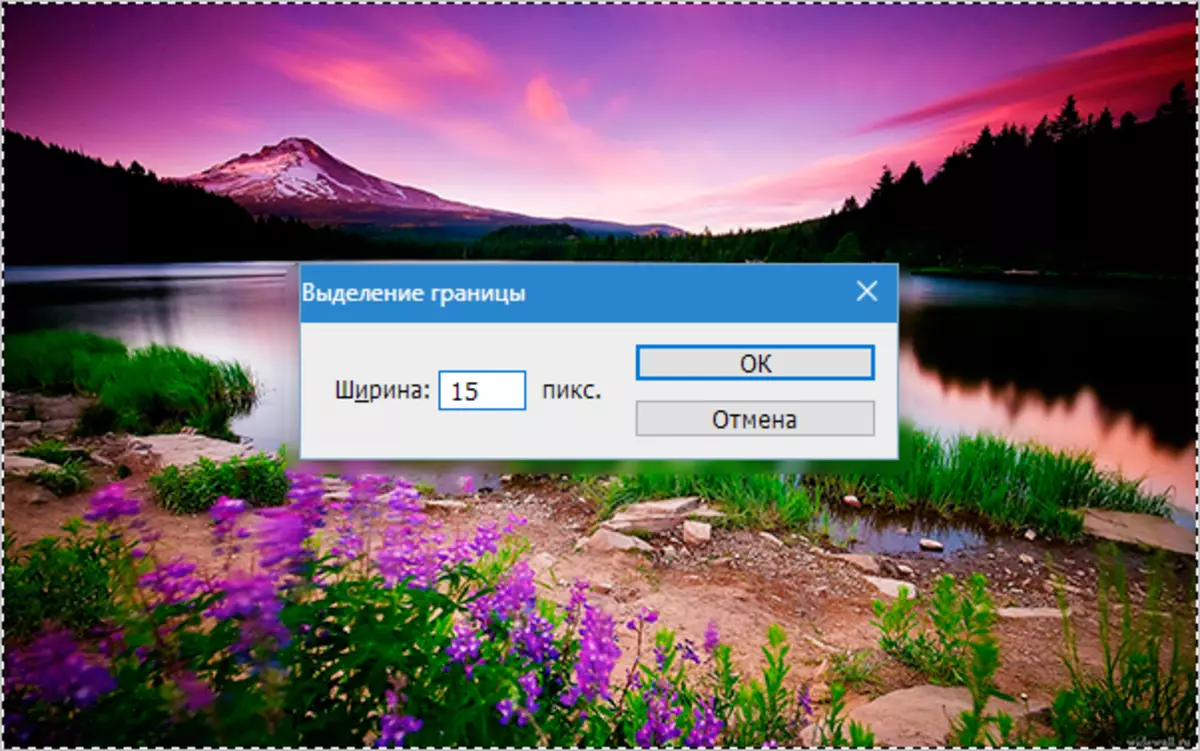
- उपकरण चुनें "आयताकार क्षेत्र".
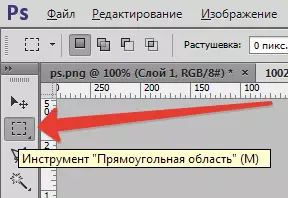
- चयन पर राइट-क्लिक करें और "रन" का चयन करें।
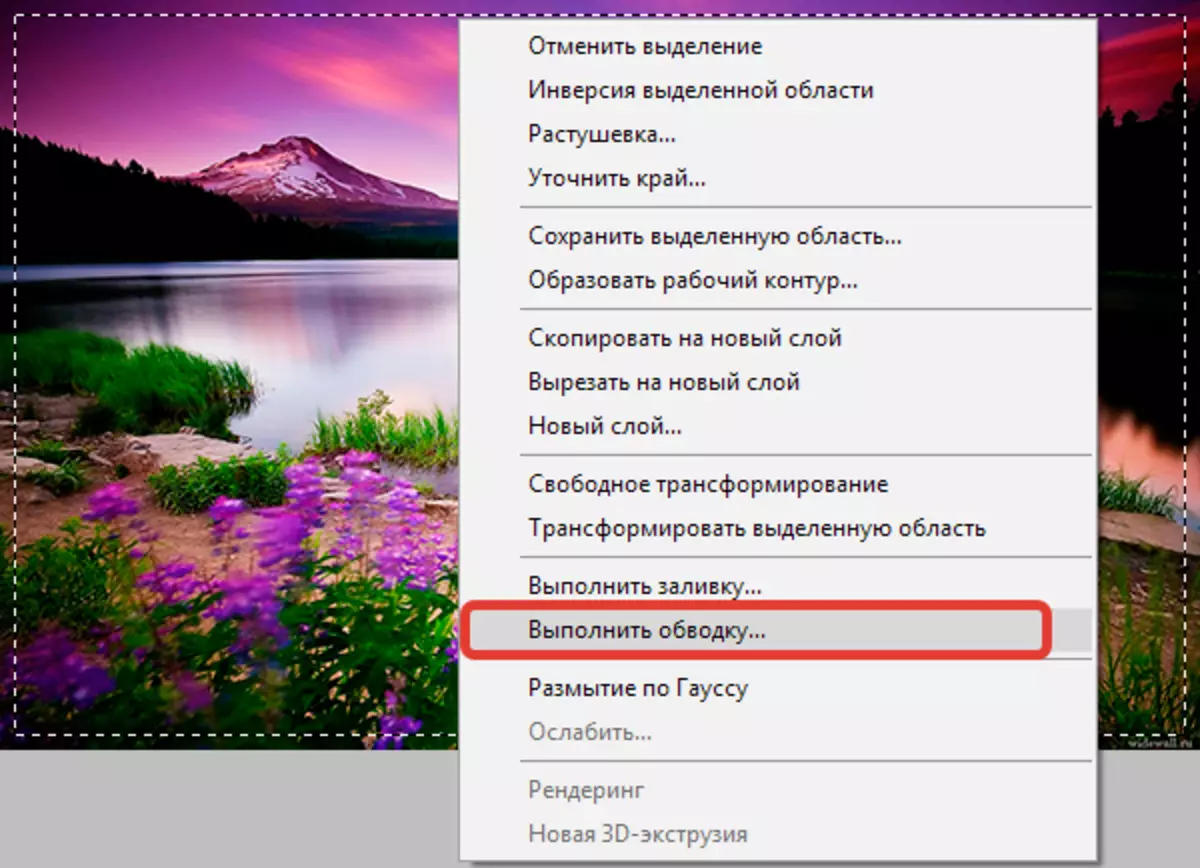
- पैरामीटर सेट करें।
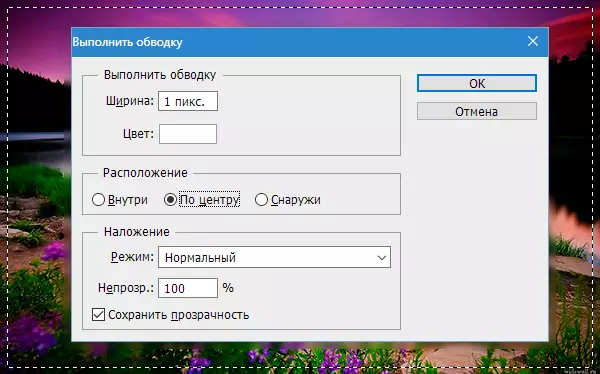
- चयन हटा दें (CTRL + D) । अंतिम परिणाम:

विकल्प 2: गोल कोनों
- फोटोग्राफी के कोणों के लिए, उपकरण का चयन करें "गोल कोनों के साथ आयताकार".
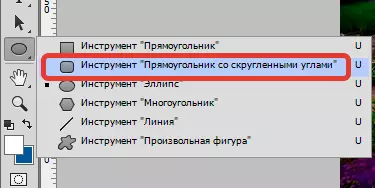
- शीर्ष पैनल पर मैं आइटम मनाऊंगा "सर्किट".

- हम आयत के लिए राउंडिंग कोनों की त्रिज्या सेट करते हैं।
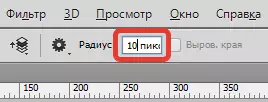
- हम समोच्च खींचते हैं, पीकेएम दबाएं और इसे चयन में बदल दें।
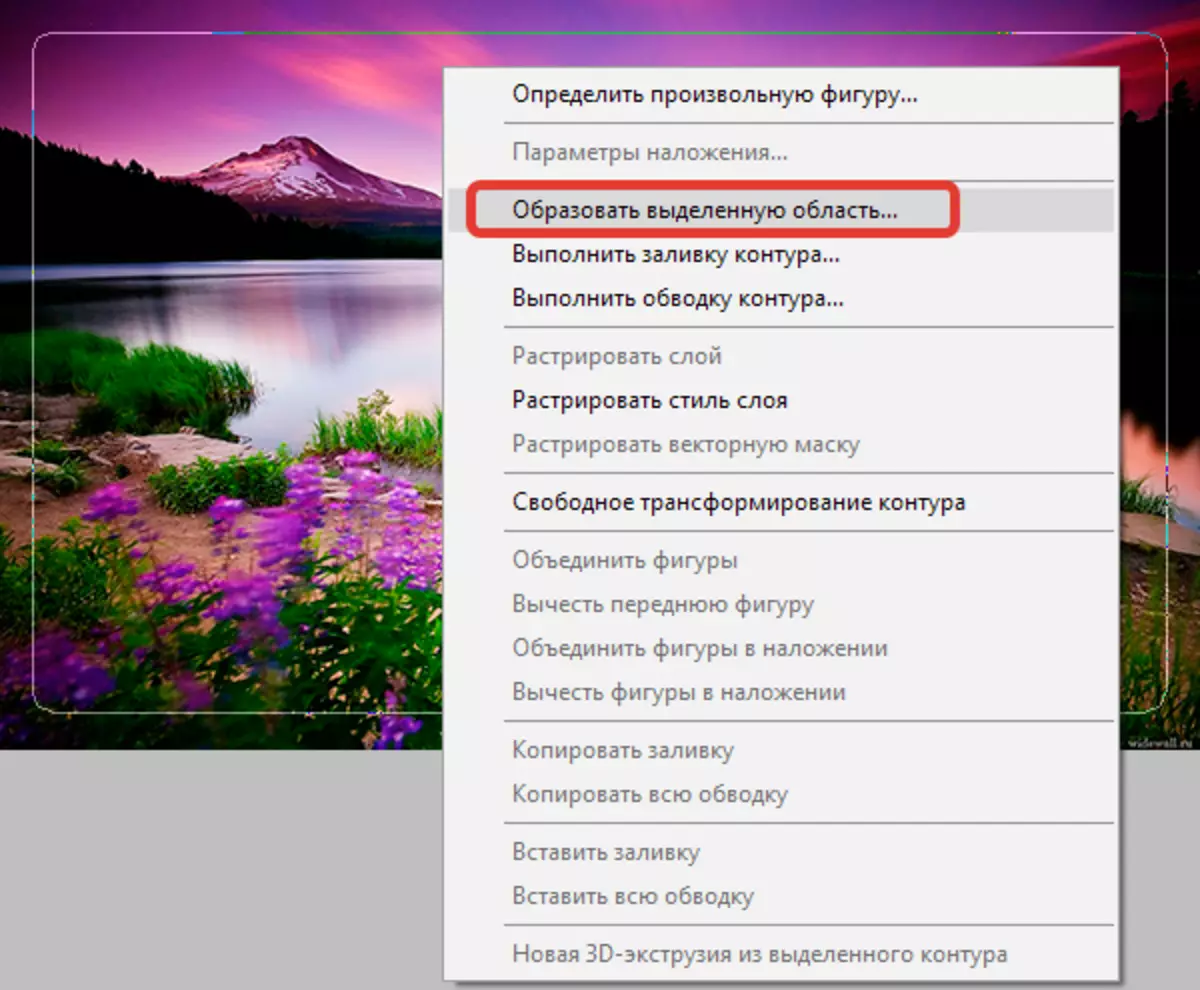
- निर्णायक के लिए मूल्य "0" इंगित करता है।
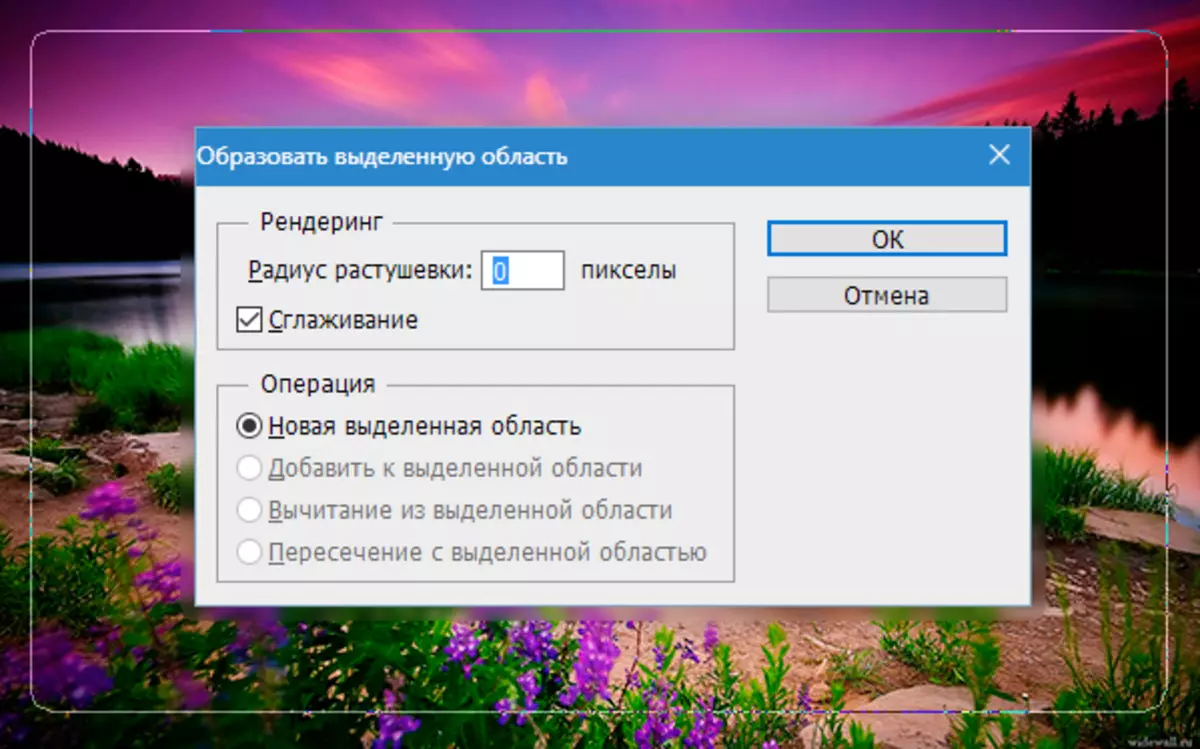
नतीजा:

- क्षेत्र संयोजन को घुमाएं CTRL + SHIFT + I , एक नई परत बनाएं और अपने विवेकाधिकार पर किसी भी रंग से आवंटन को भरें।

विकल्प 3: रिबन किनारों के साथ फ्रेम
- हम पहले फ्रेम के लिए सीमा बनाने के लिए कार्रवाई दोहराते हैं। फिर त्वरित मास्क मोड चालू करें ( कुंजी Q.).

- इसके बाद, मेनू पर जाएं "फ़िल्टर - स्पर्श - एयरब्रश".
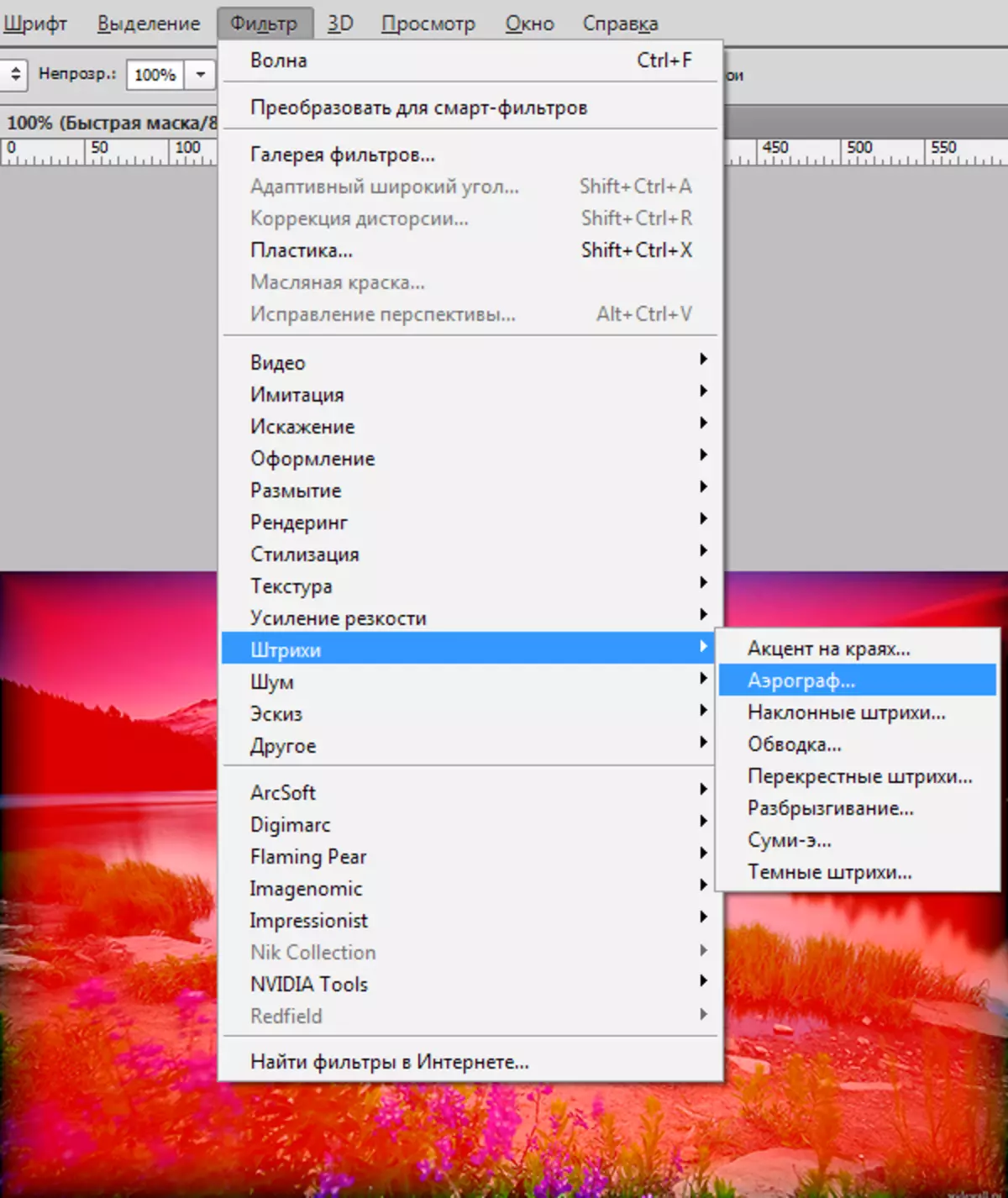
- अपने विवेकानुसार फ़िल्टर को अनुकूलित करें।
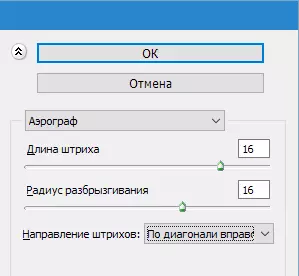
यह निम्नलिखित को बदल देता है:

- त्वरित मास्क मोड बंद करें ( कुंजी Q. ) और परिणामी चयन को रंग से भरें, उदाहरण के लिए, काला। नई परत पर बेहतर करें। चयन निकालें ( CTRL + D.).

विकल्प 4: चरणबद्ध संक्रमण के साथ फ्रेम
- उपकरण चुनें "आयताकार क्षेत्र" और हमारी तस्वीर पर फ्रेम खींचें, और फिर चयन को उलटा करें ( CTRL + SHIFT + I).

- फास्ट मास्क मोड चालू करें ( कुंजी Q. ) और कई बार हम फ़िल्टर का उपयोग करते हैं "डिजाइन - खंड" । आपके विवेकानुसार अनुप्रयोगों की संख्या।
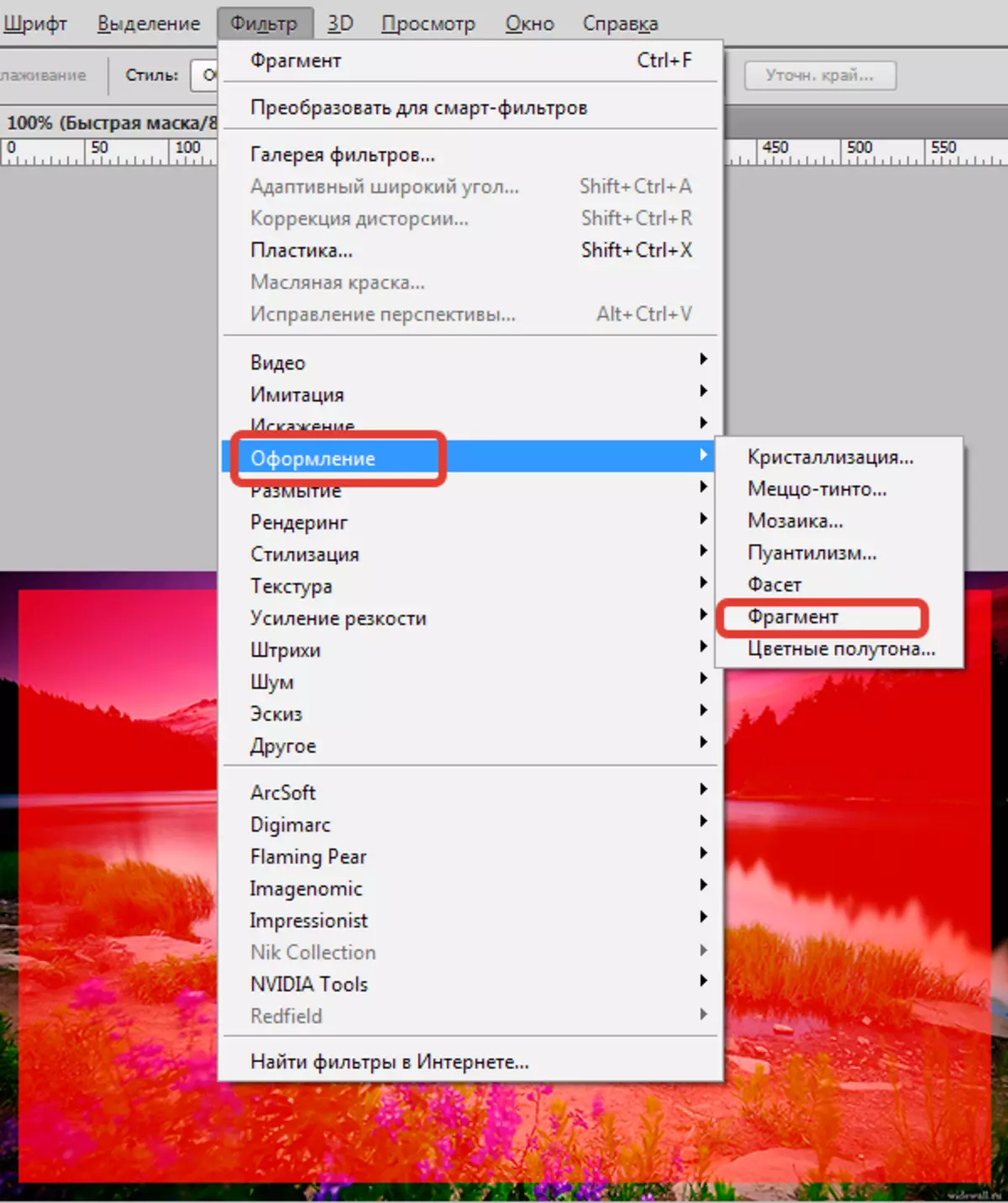
हम लगभग निम्नलिखित प्राप्त करते हैं:

- त्वरित मुखौटा बंद करें और चयनित रंग द्वारा चयन को नई परत पर भरें।

फ्रेम के लिए इस तरह के दिलचस्प विकल्प हमने इस पाठ में कैसे बनाया जाए। अब आपकी तस्वीरों को ठीक से निष्पादित किया जाएगा।
